लाइव फोटो को GIF में कैसे बदलें [डिफ़ॉल्ट विधि और तृतीय-पक्ष ऐप]
क्या आपने कभी सोचा है कि अपनी लाइव तस्वीरों में उत्साह की अतिरिक्त खुराक कैसे जोड़ें? अपनी लाइव फ़ोटो को GIF में बदलने से कई प्रकार के लाभ मिलते हैं जो आपके क्षणों को और भी अधिक आकर्षक और साझा करने योग्य बनाते हैं। लाइव तस्वीरें मुख्य रूप से iOS उपकरणों के साथ संगत हैं, जबकि लोग आपकी सामग्री की पहुंच को बढ़ाते हुए विभिन्न उपकरणों का उपयोग करके GIF का आनंद ले सकते हैं। लाइव फ़ोटो कुछ सेकंड की गतिविधि कैप्चर करती हैं, और अब आप उस गतिविधि को मज़ेदार लूपिंग GIF में बदल सकते हैं। आइए जानें कि लाइव कैसे चालू करें तस्वीरें GIFs में परिवार, दोस्तों और सोशल मीडिया के साथ साझा करने के लिए।
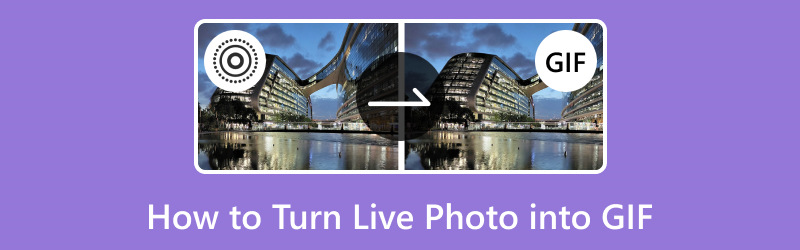
पृष्ठ सामग्री
भाग 1. iPhone पर लाइव फ़ोटो को GIF में बदलें
क्या आप जानते हैं कि आप अपने iPhone पर अपनी लाइव फ़ोटो को और भी मज़ेदार बना सकते हैं? आप उन्हें चलती-फिरती तस्वीरों में बदल सकते हैं जिन्हें GIFs कहा जाता है। ये GIF आपके लाइव फ़ोटो में विशेष क्षणों को शानदार और एनिमेटेड तरीके से दिखाते हैं। आइए जानें कि कैसे आप अपनी लाइव तस्वीरों को आसानी से GIF में बदल सकते हैं और उन्हें अपने दोस्तों के साथ साझा कर सकते हैं।
किसी लाइव फ़ोटो को डिफ़ॉल्ट तरीके से GIF में बदलने के चरण नीचे दिए गए हैं:
चरण 1। अपने iPhone पर फ़ोटो ऐप खोलें। यह एक बहुरंगी फूल जैसा दिखता है।
चरण 2। अपनी तस्वीरों पर स्क्रॉल करें और वह लाइव फोटो ढूंढें जिसे आप GIF में बदलना चाहते हैं। लाइव फ़ोटो में एक छोटा सा है रहना ऊपरी-बाएँ कोने पर लेबल लगाएं।
चरण 3। जब आपको लाइव फोटो मिल जाए, तो उसे खोलने के लिए उस पर क्लिक करें। फिर, कुछ विकल्प दिखाने के लिए फ़ोटो को ऊपर की ओर स्वाइप करें। आपको कुछ एनीमेशन विकल्प दिखाई देंगे जैसे लाइव, कुंडली, तथा उछलना। पर क्लिक करें कुंडली GIF बनाने के लिए.
चरण 4। लूप पर क्लिक करने के बाद आपकी लाइव फोटो GIF में बदल जाएगी। इसे सेव करने के लिए क्लिक करें शेयरिंग बटन, स्क्रीन के निचले-बाएँ कोने पर ऊपर की ओर इशारा करते हुए एक तीर वाला एक बॉक्स।
चरण 5। एक साझाकरण मेनू पॉप अप होगा. आप मैसेजिंग या सोशल मीडिया ऐप्स का उपयोग करके GIF को किसी के साथ साझा कर सकते हैं या इसे अपने डिवाइस पर सहेज सकते हैं। सहेजने के लिए, चुनें वीडियो सहेजें.
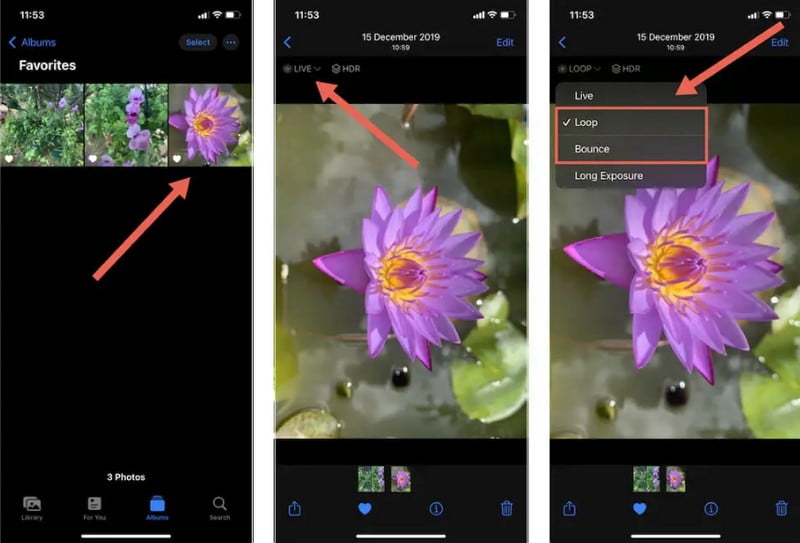
भाग 2. थर्ड-पार्टी टूल के साथ लाइव फ़ोटो को GIF में बदलें
क्या आपने कभी गिफ़ी के बारे में सुना है? यह एक अच्छा टूल है जो आपको GIF ढूंढने और बनाने की सुविधा देता है। Giphy के साथ, आप खुद को अभिव्यक्त करने के लिए GIF ढूंढ सकते हैं या यहां तक कि अपनी लाइव फोटो को GIF में बदल सकते हैं। यह आपके चित्रों में एनीमेशन का स्पर्श जोड़ने और उन्हें दूसरों के साथ साझा करने का एक मज़ेदार तरीका है। आप अपने यादगार पलों को आकर्षक GIF में बदल सकते हैं जिन्हें आप इंटरनेट पर साझा कर सकते हैं, दोस्तों को भेज सकते हैं या खुद आनंद ले सकते हैं।
Giphy का उपयोग करके लाइव फ़ोटो को GIF में बदलने के चरण नीचे दिए गए हैं:
चरण 1। सबसे पहले, आपको Giphy ऐप प्राप्त करना होगा। यदि आपके पास यह नहीं है, तो इसे ऐप स्टोर से डाउनलोड करें। इंस्टॉल होने पर, एप्लिकेशन खोलने के लिए आगे बढ़ें।
चरण 2। उस बटन की तलाश करें जो कहता हो सृजन करना स्क्रीन के निचले कोने पर और फिर उस पर क्लिक करें। चुनना एक लाइव फोटो अपलोड करें विकल्पों में से।
चरण 3। आप अपनी तस्वीरें देखेंगे. वह लाइव फ़ोटो ढूंढें जिसे आप GIF में बदलना चाहते हैं और उस पर क्लिक करें। आप चुन सकते हैं कि लाइव फोटो का कौन सा हिस्सा आप GIF के रूप में चाहते हैं। अपने पसंदीदा हिस्से को ट्रिम करने के लिए हैंडल को खींचें।
चरण 4। आप चाहें तो अपने GIF पर शब्द लिख सकते हैं। एक बार संतुष्ट हो जाएं तो क्लिक करें अपलोड करना जारी रखें.
चरण 5। पूरा होने पर, आप GIF को अपने फ़ोन में सहेज सकते हैं या सोशल मीडिया पर साझा कर सकते हैं। यदि आप अपना GIF किसी के साथ साझा करना चाहते हैं, तो Giphy आपको कॉपी करने और भेजने के लिए एक लिंक देता है।
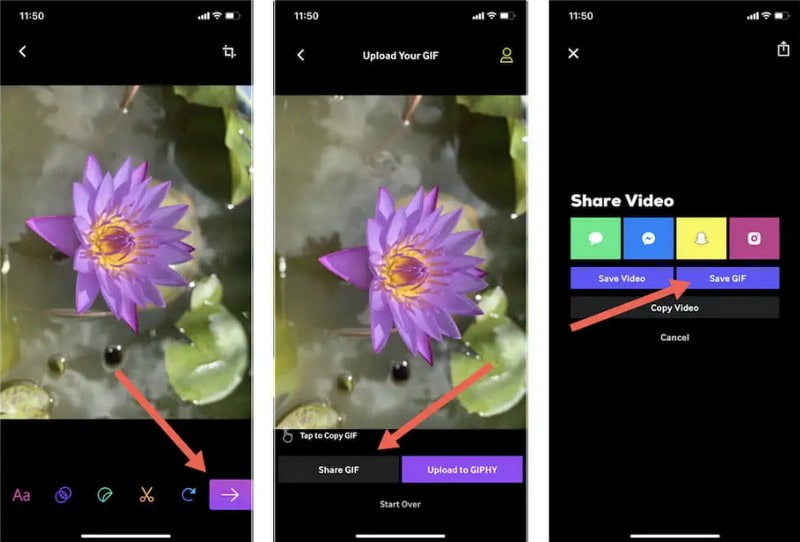
भाग 3. सिफ़ारिश: फ़ोटो को GIF में बदलने के लिए सर्वोत्तम उपकरण
Vidmore वीडियो कनवर्टर एक शक्तिशाली लेकिन उपयोगकर्ता के अनुकूल उपकरण है जो फ़ोटो सहित विभिन्न मीडिया प्रारूपों को GIF में परिवर्तित करता है। इसमें एक सहज इंटरफ़ेस है, जो इसे शुरुआती से लेकर पेशेवर उपयोगकर्ताओं तक सभी स्तरों के लिए सुलभ बनाता है।
विडमोर वीडियो कन्वर्टर में एक अंतर्निहित जीआईएफ मेकर है, जो आपको तस्वीरों को तुरंत एनिमेटेड जीआईएफ में बदलने की सुविधा देता है। यह विभिन्न छवि प्रारूपों का समर्थन करता है, जिससे यह विभिन्न प्रकार की तस्वीरों से GIF परिवर्तित करने के लिए एक बहुमुखी विकल्प बन जाता है। यह आपकी तस्वीरों का उपयोग करके जीआईएफ को परिवर्तित करने का एक सीधा तरीका प्रदान करता है, जो उन्हें सोशल मीडिया, मैसेजिंग ऐप्स या व्यक्तिगत आनंद पर साझा करने के लिए एकदम सही बनाता है। इसके अलावा, यह आपके GIF को विभिन्न आकारों और गुणों में सहेजने के विकल्प प्रदान करता है, जिससे आप उन्हें विभिन्न प्लेटफार्मों और उपयोगों के लिए अनुकूलित कर सकते हैं।
चरण 1। विडमोर वीडियो कन्वर्टर की आधिकारिक वेबसाइट से प्रोग्राम डाउनलोड करें। डाउनलोड करने के बाद, पूर्ण पहुंच के लिए प्रोग्राम को अपने कंप्यूटर पर इंस्टॉल करें। जब हो जाए, तो आरंभ करने के लिए प्रोग्राम खोलें।
चरण 2। पर नेविगेट करें उपकरण बॉक्स शीर्ष मेनू बार से टैब. यह कई टूलकिट प्रस्तुत करेगा और चयन करेगा GIF बनाने वाला सूची से।
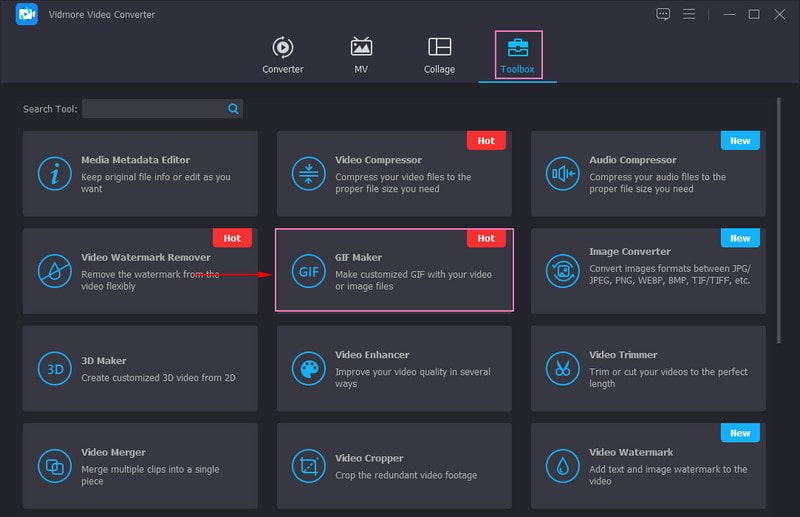
चरण 3। एक बार जब आप चयन कर लेंगे, तो एक नई विंडो दिखाई देगी, जिसमें आपसे यह चुनने के लिए कहा जाएगा कि वीडियो या चित्र जोड़ना है या नहीं। चूँकि आपका काम किसी फोटो को GIF में बदलना है, कृपया चयन करें जीआईएफ को फोटो विकल्पों में से. फिर, अपने स्थानीय ड्राइव से उन फ़ोटो का चयन करें जिन्हें आप GIF में बदलना चाहते हैं।
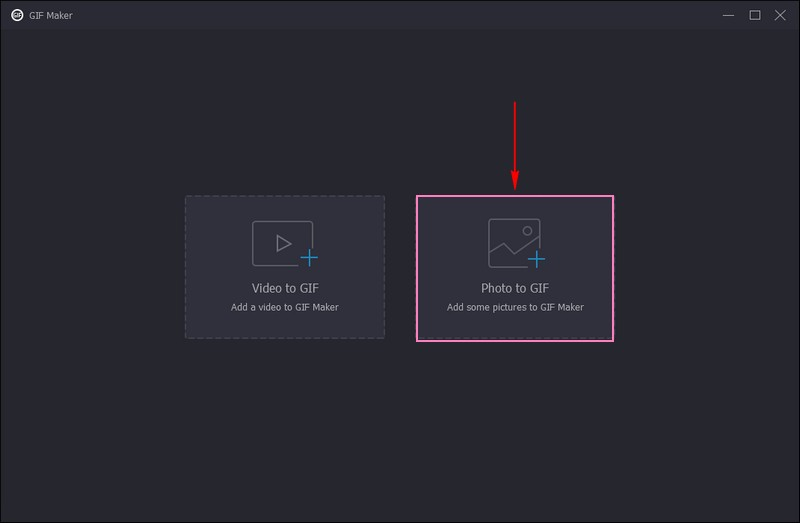
चरण 4। आपकी स्क्रीन पर एक छोटी विंडो दिखाई देगी, जहां आप संशोधित कर सकते हैं आउटपुट सेटिंग. प्रारूप के अलावा, आप अपना संशोधन कर सकते हैं संकल्प, फ्रेम रेट, तथा ज़ूम मोड प्रस्तुत विकल्पों में से. अपने GIF को लूप करने के लिए, इसे सक्षम करने के लिए लूप एनीमेशन के बगल में एक चेकमार्क लगाएं। एक बार हो जाने पर, दबाएँ ठीक परिवर्तनों को लागू करने के लिए बटन।
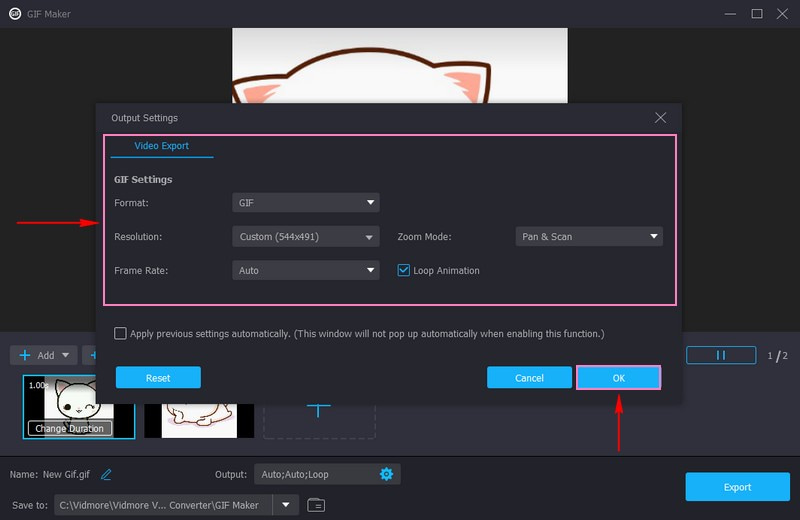
चरण 5। आप पूर्वावलोकन स्क्रीन से फ़ोटो को GIF में बदलते हुए देख सकते हैं। संतुष्ट होने पर क्लिक करें निर्यात अपनी परिवर्तित फ़ोटो को अपने स्थानीय ड्राइव पर GIF में सहेजने के लिए बटन।
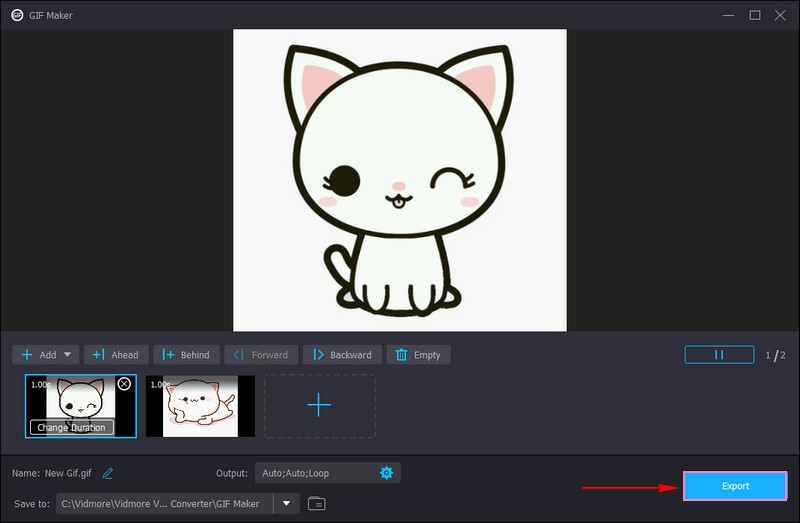
भाग 4. लाइव फ़ोटो को GIF में बदलने के बारे में अक्सर पूछे जाने वाले प्रश्न
मैं अपने iPhone पर फ़ोटो से GIF कैसे बनाऊं?
अपने iPhone पर फ़ोटो ऐप खोलें। उन फ़ोटो को ढूंढें और क्लिक करें जिन्हें आप अपने GIF के लिए उपयोग करना चाहते हैं। आप प्रत्येक पर क्लिक करके एकाधिक फ़ोटो का चयन कर सकते हैं। जब आप अपनी तस्वीरें चुन लें, तो शेयर बटन देखें। साझाकरण मेनू में, कृपया तब तक विकल्पों पर स्क्रॉल करें जब तक आपको एनिमेशन या GIF न मिल जाए, और उस पर क्लिक करें। एक बार हो जाने पर, सेव बटन पर क्लिक करें, और आपका iPhone जादू का काम करेगा और आपके लिए GIF बनाएगा।
मैं लाइव फोटो को लूप में कैसे बदलूं?
अपने iPhone पर फ़ोटो ऐप ढूंढें और खोलें। वह लाइव फ़ोटो चुनें जिसे आप लूप में बदलना चाहते हैं। लाइव फोटो पर क्लिक करके उसे ओपन करें। कुछ विकल्प देखने के लिए फ़ोटो पर ऊपर की ओर स्वाइप करें। दिखाई देने वाले विकल्पों में से लूप देखें और उस पर क्लिक करें। एक छोटे, दोहराए गए वीडियो की तरह, आपका लाइव फोटो अब लूप में चलेगा।
कौन सा iPhone ऐप GIF बना सकता है?
iPhone ऐप्स जो GIF बना सकते हैं वे हैं Giphy, ImgPlay, PicGIF, Boomerang, और Momento द्वारा GIF मेकर।
क्या मैं Android डिवाइस पर लाइव फ़ोटो को GIF में बदल सकता हूँ?
लाइव फ़ोटो को GIF में परिवर्तित करना एक सुविधा है जो मुख्य रूप से iPhones पर उपलब्ध है। हालाँकि कुछ तृतीय-पक्ष ऐप्स एंड्रॉइड डिवाइस पर समान कार्यक्षमता प्रदान कर सकते हैं, यह आमतौर पर iOS के साथ जुड़ा हुआ है।
क्या लाइव फ़ोटो से बनाए गए GIF में ऑडियो बरकरार रहता है?
जीआईएफ आमतौर पर ऑडियो का समर्थन नहीं करते हैं, इसलिए लाइव फोटो में कैप्चर की गई कोई भी ध्वनि जीआईएफ में मौजूद नहीं होगी।
निष्कर्ष
अब आप सीख गए हैं लाइव फोटो को GIF में कैसे बदलें कुछ क्लिक के साथ. इस सरल प्रक्रिया से आप अपने पसंदीदा पलों को नए तरीके से जी सकते हैं। इसके अलावा, इसने आपको सिखाया कि विडमोर वीडियो कनवर्टर का उपयोग करके फ़ोटो को GIF में कैसे परिवर्तित किया जाए। यह इसे बनाने की एक सीधी प्रक्रिया प्रदान करता है, और इसके कारण, आप कार्य प्रक्रिया में भ्रमित नहीं होंगे। तो, फ़ोटो से अपनी खुद की GIF बनाना शुरू करें, और मज़ा शुरू करें!


